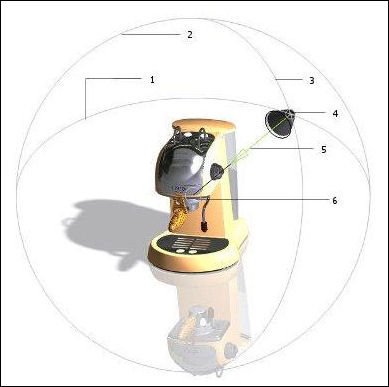Сведения о значках освещения
Значки освещения используются, чтобы показать положение и направление типа освещения. При активации источника в Списке источников освещения (Light List) на вкладке Освещение (Lights) диалогового окна Редактор сцен (Scene Editor) этот значок появляется в графическом окне, позволяя управлять параметрами освещения прямо из графической области. Можно также показать неактивные источники освещения в графической области, установив флажок Показать источник (Show Light) на вкладке Освещение (Lights) для соответствующего типа освещения. Значки освещения есть у нижеперечисленных типов источников освещения.
• Лампочка: представляет положение источника освещения. Цвет источника освещения показывается цветом лампочки.
• Удаленный: состоит из положения источника освещения и точки цели с линией направления. Цвет источника освещения показывается цветом нижней грани удаленного источника освещения.
• Прожектор: состоит из положения источника освещения, точки цели, линии направления, угла фокуса стрелки и конуса угла излучения. Цвет источника света показывается цветом основания конуса.
Лампочка  |
Удаленный свет  |
Прожектор  |
При выполнении действий со значками источников освещения в графическом окне освещение обновляется динамически. Значок активного источника освещения больше, чем значок неактивного источника освещения. Размер значков источников освещения также зависит от размера модели. В зависимости от типа источника освещения у соответствующих значков может быть до четырех компонентов: "Расположение источника" (Source Location), "Расположение точки цели" (Aim Point Location), "Фокус" (Focus) и "Угол" (Angle).
Источники освещения можно выбирать, щелкая значки источников освещения в графическом окне. У значка освещения есть следующие элементы управления.
• Элементы управления точки источника освещения. Эта зона управляет координатами X, Y и Z (относительно экрана) расположения источника освещения в разделе Расположение источника (Source Location) в диалоговом окне Положение источника освещения (Light Position). Чтобы изменить точку источника освещения, можно воспользоваться следующими сущностями.
|
Сфера
|
• Точка источника освещения находится в точке пересечения 2 полярных окружностей. Ее можно переместить вдоль поверхности воображаемой сферы.
• Компонент точки источника выделяется, когда над ним оказывается указатель, а также во время перетаскивания.
• Эта сфера делится на переднюю и заднюю полусферы воображаемой плоскостью, проходящей параллельно экрану.
• При перетаскивании, когда указатель выходит за силуэт сферы, перемещение точки продолжается на обратную сторону сферы. Можно выполнить эти же действия, чтобы вернуться на переднюю сферу.
• Размер сферы можно изменить, перетаскивая силуэт сферы. При помещении указателя на сферу и во время перетаскивания край силуэта сферы выделяется.
|
|
2 полярных окружности
|
• Зафиксировав точку источника освещения, можно повернуть полярные окружности вокруг осей X и Y экрана. Можно также переместить источник освещения вдоль траектории окружности, выделяя и перетаскивая любую из окружностей.
• Когда точка источника освещения находится перед сферой, отображается только передняя часть окружности.
• Когда точка источника освещения находится позади сферы, отображается только задняя часть полярных окружностей в виде пунктирных линий.
• Перетащите окружность, чтобы изменить размер сферы и расположение источника освещения.
• Когда указатель оказывается над окружностями, они выделяются.
|
1. Кольцо оси X (полярная окружность)
2. Силуэт сферы
3. Кольцо оси Y (полярная окружность)
4. Источник света
5. Линия направления
6. Точка цели
• Точка цели (центр сферы): эта зона соответствует координатам X, Y и Z опции Расположение точки цели (Aim Point Location) в диалоговом окне Положение источника освещения (Light Position).
◦ Расположение точки цели выделяется, когда над ним оказывается указатель, а также при перетаскивании.
◦ Расположение точки цели и точка источника освещения соединены линией, показывающей направление освещения. Цвет этой линии совпадает с цветом освещения. Можно переместить всю сферу, перетаскивая линию направления. В случае прожектора, чтобы переместить сферу, можно перетащить черную часть линии направления. Для других типов источников освещения, чтобы переместить сферу, можно переместить всю линию направления.
|  Примечание Примечание В случае лампочки черная линия не показывает направление освещения, так как это освещение распространяется во всех направлениях. В случае лампочки и дневного света эта линия используется для перемещения всей сферы.  Примечание Примечание Задать расположение точки цели можно следующими способами. • Можно свободно перетащить расположение точки цели параллельно экрану (по осям X и Y, но не по оси Z). • Используя геометрию модели: перетащите расположение точки цели, удерживая нажатой клавишу SHIFT. Точка цели привязывается к любым геометрическим объектам, находящимся прямо за ней. |
Кроме вышеперечисленных элементов управления у прожектора также есть следующие элементы управления.
• Угол излучения для прожектора
◦ Базовый край прожектора выделяется, когда над ним оказывается указатель.
◦ Чтобы изменить значение угла излучения прожектора, можно перетащить базовый край конуса прожектора перпендикулярно линии направления.
• Стрелка фокуса для прожектора
Также можно изменить для прожектора угол фокуса, перетаскивая острие стрелки для линии направления точки цели. Чем длиннее острие стрелки, тем резче фокус прожектора.